
以下用实例说明CompoNet网络配置及其实际使用过程。系统配置如图3-53所示。其配置先是脱机用软件设置,然后联机把设置下载,并监视。
1.脱机设置
要运行CX-Integrator软件。该软件集成在OMRON CX-One软件包中。具体步骤如下:
1)创建新工程,建立仅有主站的网络。所建立的网络选定CompoNet。选定后将弹出如图3-54所示的“向导-主单元”窗口。
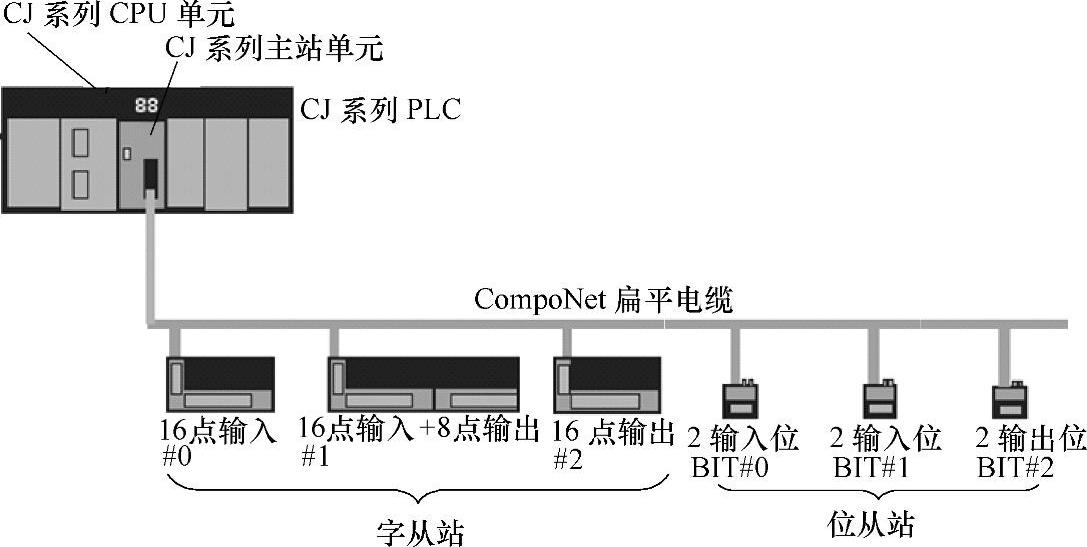
图3-53 系统配置
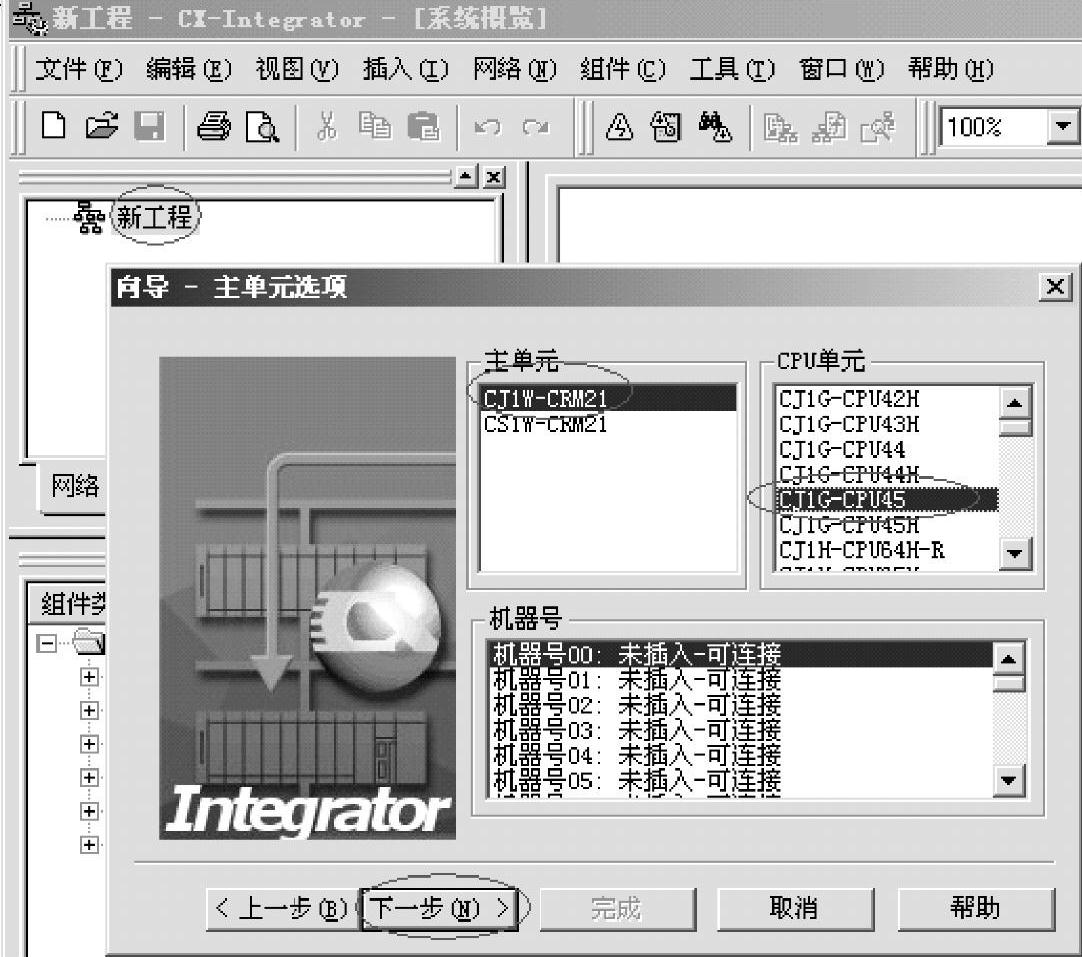
图3-54 新工程及“向导-主单元”窗口
出现后按图上提示,本例主单元选定为“CJ1G-CPU45”。进而点击“下一步”按钮。将弹出如图3-55所示仅有主站网络的窗口。
2)添加从站点。可在图4-34新工程窗口的左下方组件类型的小窗口上,点击“DTM(CompoNet)”标签,在出现的“DTM(CompoNet)”表单上,再点击“DeviceNetType”处“+”号,将其目录展开。进而用鼠标从展开的目录中选择所需要的从站部件,并把它拖放到仅有主站的网络上。本例拖放了3个字从站,3个位从站。如图3-56所示。
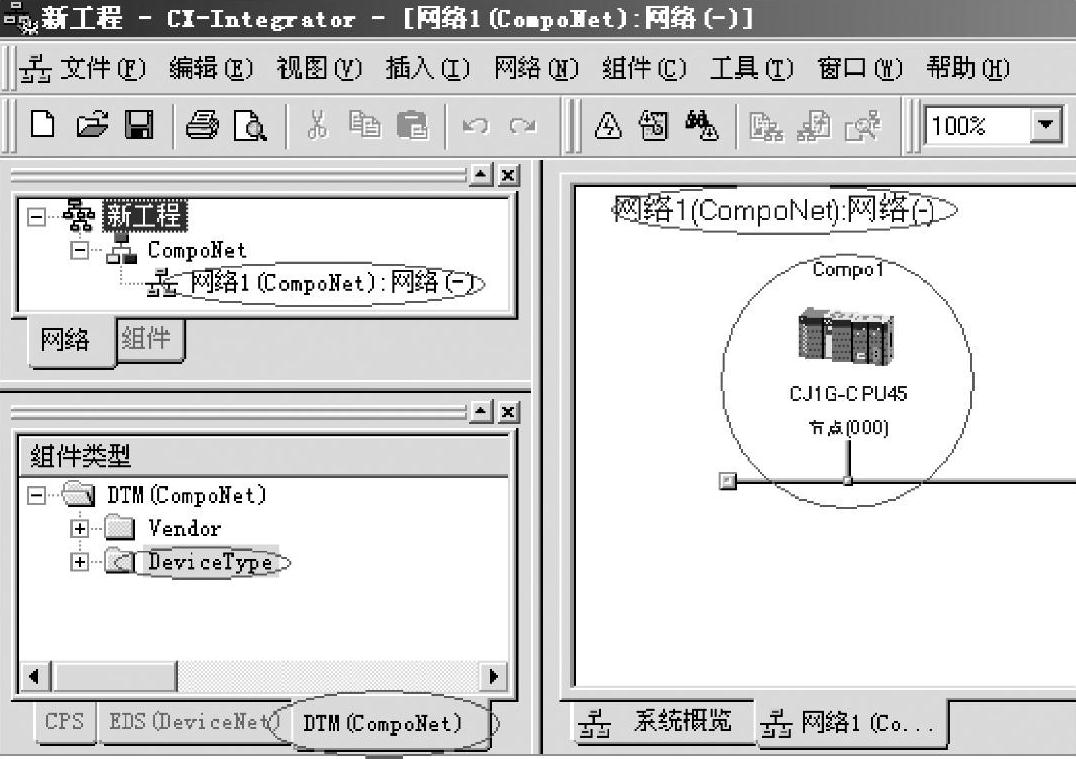
图3-55 仅有主站网络
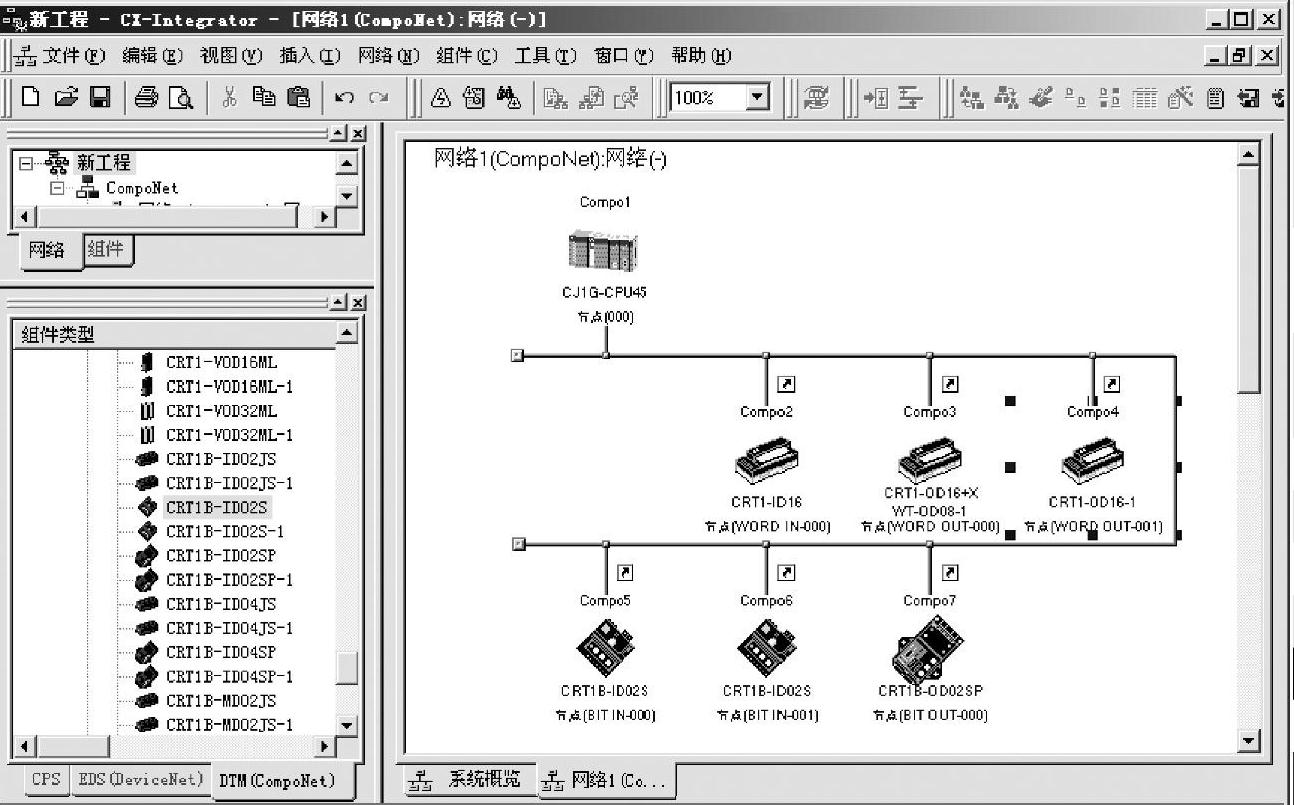
图3-56 3个字从站3个位从站
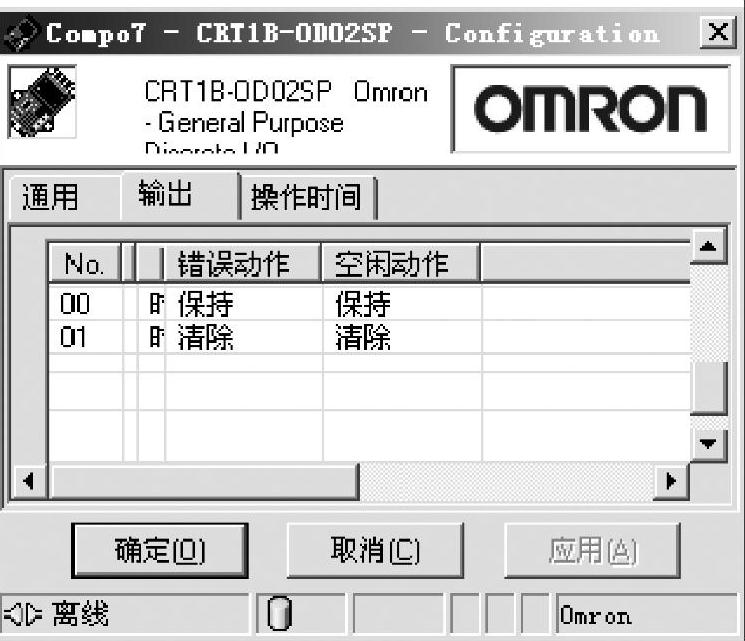
图3-57 CRT1B-OD02SP从站配置窗口
3)设置各个从站点。可双击各个从站点图标,将弹出该从站点的设置(Configuration)窗口。可根据需要做有关设置。图3-57所示为CRT1B-OD02SP从站配置窗口。
其上有3个表单,该图显示的是输出设置表单,可对其设置00、01输出点出错及空闲处理。本例选择00点位保持(输出状态不变),01点清除(输出转为OFF)。其他表单及其他站点如需要也都可做设置。当然也可不设置直接采用缺省值。
4)登记注册表。确定主从站关系。为此,要双击主站图标。击后将弹出如图3-58所示,主站设置窗口通用表单。
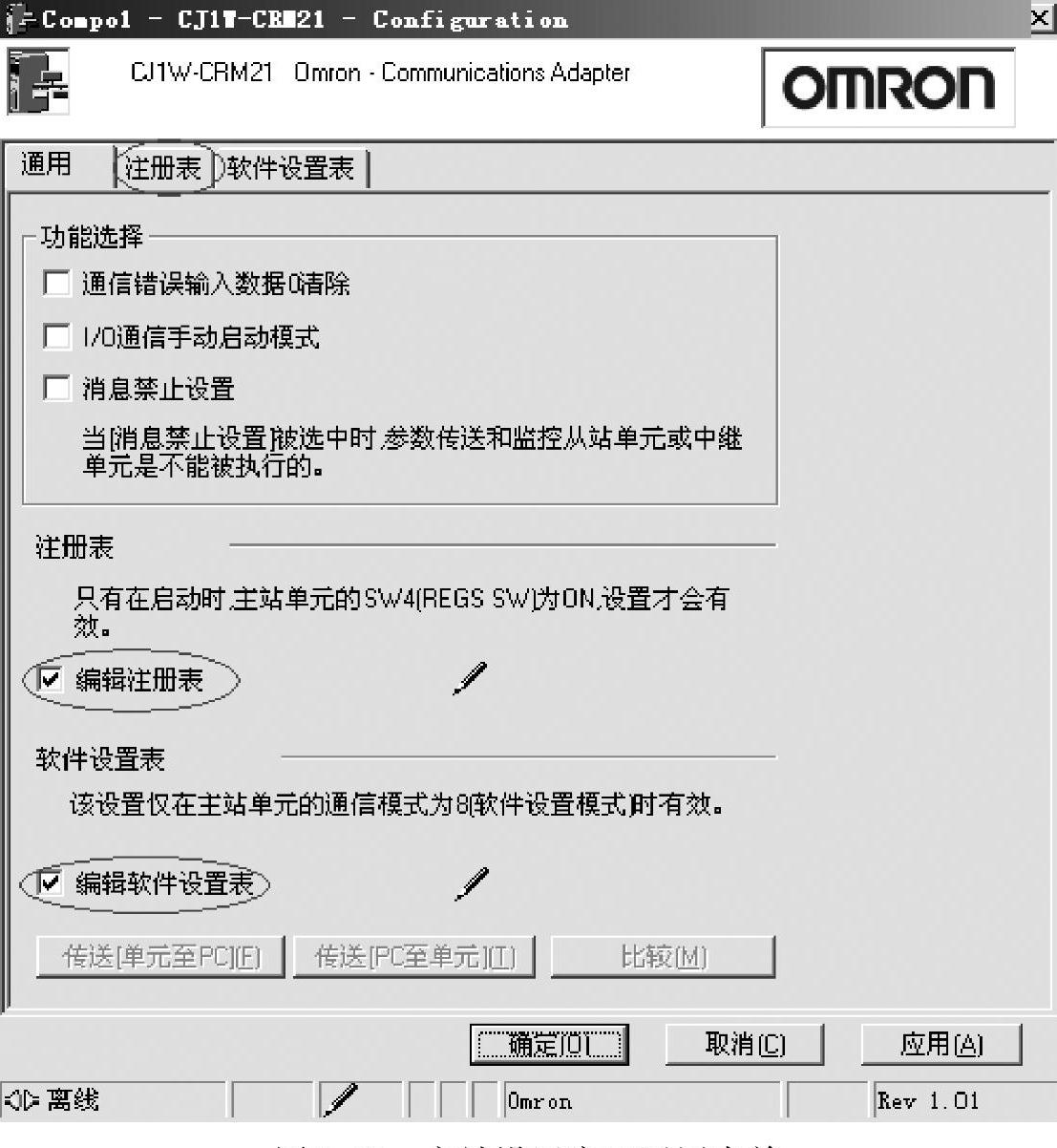
图3-58 主站设置窗口通用表单(www.xing528.com)

图3-59 “注册表”表单
之后,要在其上点击图示“编辑注册表”及“编辑软件设置表”项(打“勾号”)。表明要对这两项做编辑。选定后,才显示有这两项标签。这时点击图示“注册表”标签,将出现图3-59所示“注册表”表单。
该窗口已注册了4个从站,还有两个待注册。图示已选定#00从站(颜色已加深)。这时如点击向下箭头按钮,将把#00从站从未注册设备列表中转记入已注册设备列表中。本例都应把所有从站转记入已注册设备列表中。此外,打开软件设置表还可做相应设置。这些设置全部完成后,可点击确定,则完成了脱机设置。
2.联机下载设置及网络监视
为此,先要实际接线、安装、联机及下载上述设置,然后进入监视画面进行监视。其过程如下:
1)按图3-60要求接线。
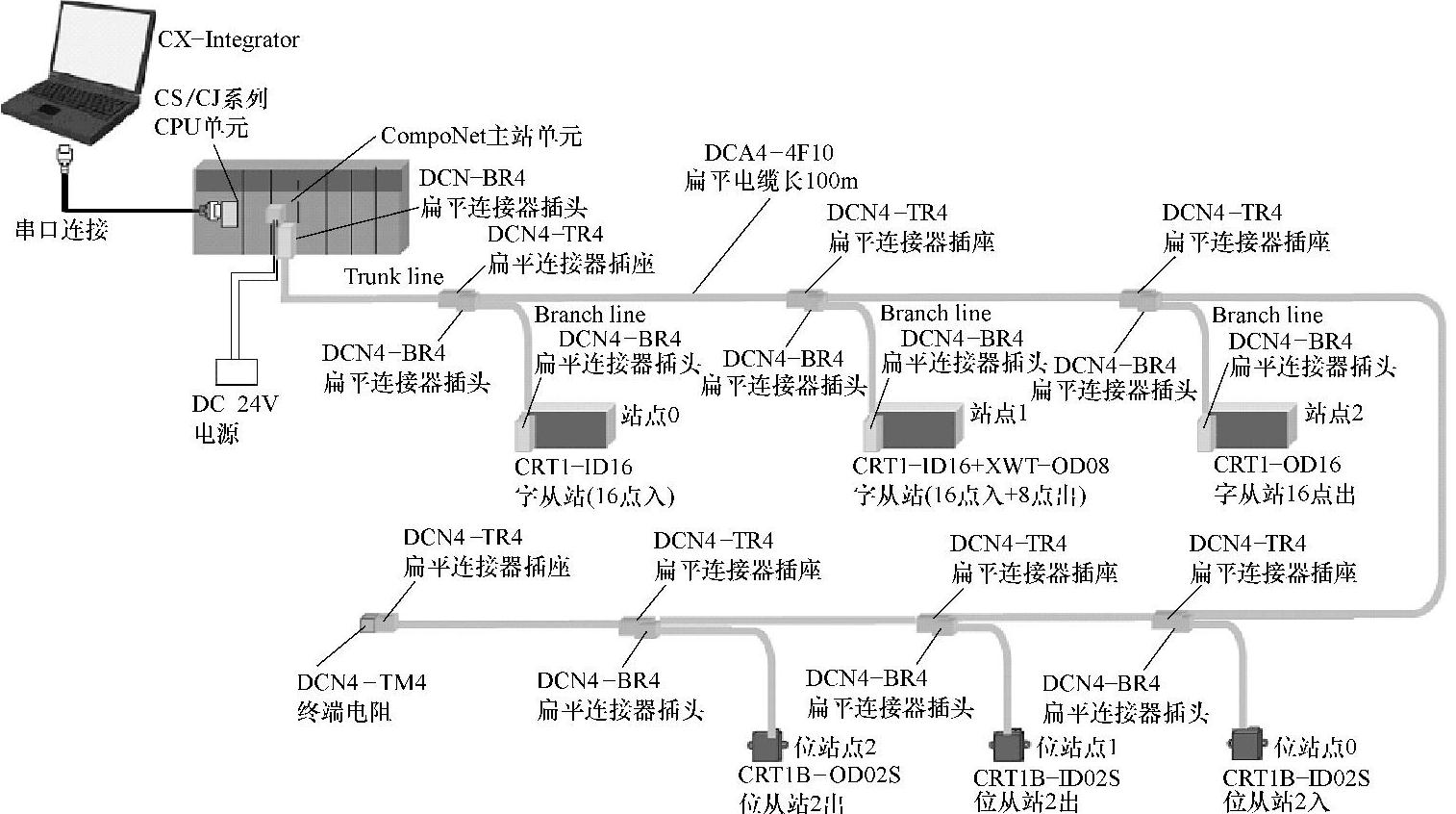
图3-60 接线要求
2)主站设定通信模式。用主单元面板模式旋转设定。本例设定为模式3,允许字输入、输出站点各16个,位输出个点,位输入、输出站点各64个。
3)设定波特率及登记表使能、通信出错处理。用面板上DIP开关设定。本例波特率为3Mbit/s,登记表使能设定为使能、通信出错处理设定为出错停止。
4)设定主站的单元号。本例设定为5,所使用内存区起始地址为CIO 2050。
5)设定从站地址。本例设定CRT1-ID16字站点地址为#0,CRT1-ID16+XWT-OD08字站点为#1,CRT1-OD16字站点地址为#2,CRT1B-ID02S位站点地址为#0,CRT1B-ID02S位站点地址为#1,CRT1B-OD02S位站点地址为#2。
6)计算机运行CX-Integrator OMRON网络管理软件,并通过串口与PLC CPU模块串口连接。
7)PLC接通电源。
8)使CX-Integrator软件在线,编辑并下载上述主单元设置。
9)PLC断电再上电使上述设置生效。
10)网络通信开始。这时如从站全已连接、工作正常,面板上MS、NS指示灯显示绿色。如出错将有不同显示,而且在面板7段数字将显示相关错误代,从中可得到相关出错信息。进而可做适当处理,把故障排除。
11)用CX-Integrator监视联网的从站状态。用鼠标右击主站图标,在弹出的下拉菜单上选择“监视”项,将弹出监视部件窗口。该图正监视从站参与状态绿色为参与,红色为断开,灰色为未参与连网。而要监视主站状态可点击“Unit Status”表单项。之后将显示主站状态画面,可用以监视主站。
免责声明:以上内容源自网络,版权归原作者所有,如有侵犯您的原创版权请告知,我们将尽快删除相关内容。




